Cách gõ dấu cộng trừ trong Word, Excel, PowerPoint 2025
Cách gõ dấu cộng trừ trong Word, Excel, PowerPoint 2025
Bạn đang loay hoay tìm cách gõ dấu cộng trừ trong văn bản? Ký hiệu dấu cộng trừ tưởng chừng đơn giản nhưng lại ẩn chứa nhiều thú vị. Bài viết này sẽ hướng dẫn chi tiết trong Word, Excel và cả Powerpoint. Theo dõi ngay!
Cách gõ dấu cộng trừ trong Word nhanh chóng
Thao tác gõ dấu cộng trừ trên Word không hề phức tạp như nhiều người vẫn thường nghĩ đến. Hãy cùng theo dõi các bước hướng dẫn chi tiết:
Bước 1: Mở file Word lên mà bạn đang cần soạn thảo văn bản. Vào Insert, chọn Symbol, sau đó chọn tiếp More Symbols để mở rộng.
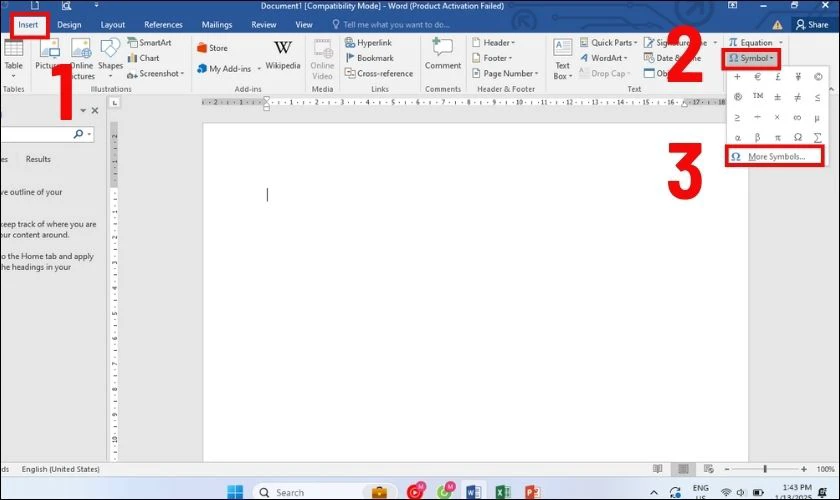
Bước 2: Tại mục Font, bạn cần chọn font Symbol để thấy nhiều ký tự. Chọn ký hiệu dấu cộng và dấu trừ rồi nhấn Insert ra ngoài là xong.
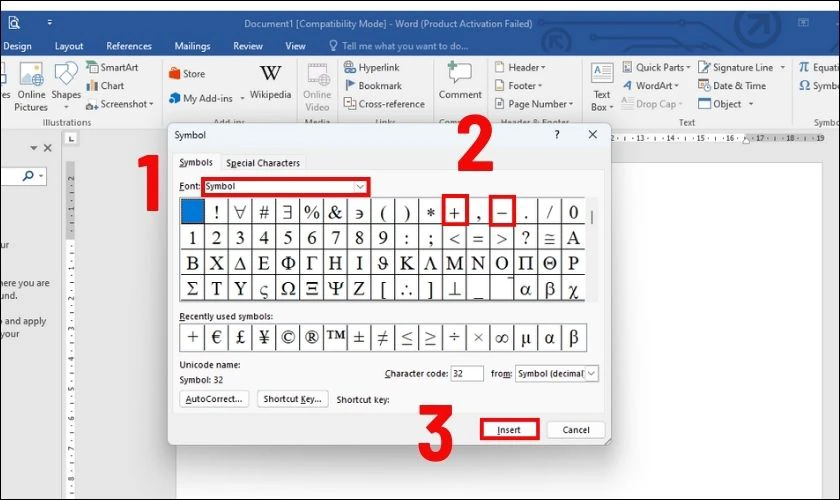
Vậy là bạn đã hoàn thành việc chèn dấu cộng và dấu trừ vào văn bản Word của mình. Mong rằng những hướng dẫn trên đã giúp bạn thực hiện thao tác này một cách nhanh chóng.
Cách gõ dấu cộng trừ trong Excel đơn giản
Khác với Word, Excel có những quy tắc riêng khi hiển thị các ký hiệu toán học. Điều này nhằm đảm bảo tính chính xác của các phép tính, tránh sai lệch kết quả. Dưới đây là hai cách gõ dấu trong Excel đơn giản mà bạn nên tham khảo:
Cách gõ bằng Format Cell
Format Cell là công cụ hữu ích, cho phép tùy chỉnh định dạng dữ liệu trong Excel. Sử dụng Format Cell không làm thay đổi giá trị, mà chỉ thay đổi cách dữ liệu hiển thị. Cách gõ như sau:
Bước 1: Chọn vùng dữ liệu bạn muốn hiển thị dấu trong bảng. Nhấn chuột phải, một hộp thoại hiện ra, chọn Format Cells như hướng dẫn.
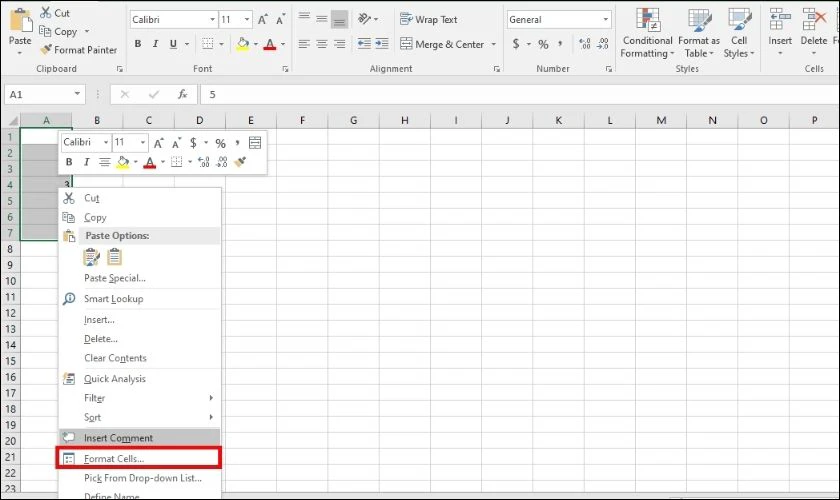
Bước 2: Chọn tab Number, ở mục Category chọn Custom để tùy chỉnh định dạng. Tại ô Type nhập '+0;-0;0', nhấn OK để hiển thị.
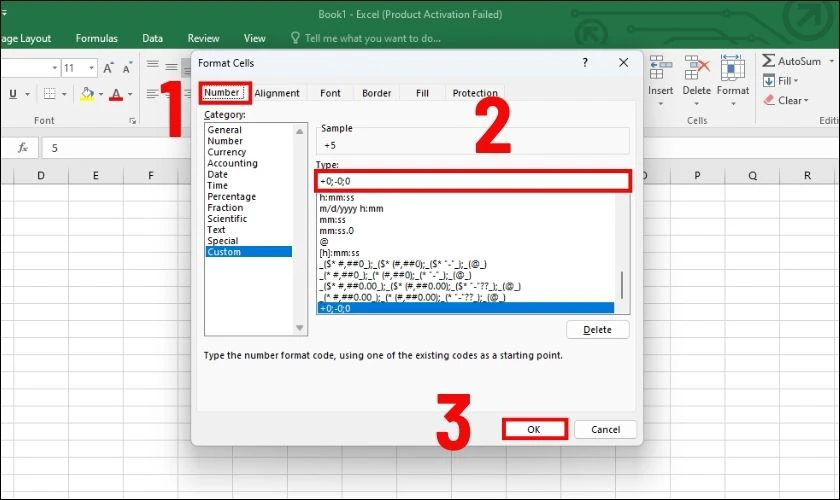
Sau khi thực hiện, các giá trị dương sẽ hiển thị dấu cộng, giá trị âm hiển thị dấu trừ.
Cách gõ bằng bằng Insert
Ngoài Format Cell, Insert cũng là cách hiệu quả. Với cách làm này, bạn có thể dễ dàng chèn ký hiệu vào ô tính mong muốn. Cách làm như sau:
Bước 1: Tại bảng tính Excel, chọn thẻ Insert trên thanh công cụ đầu trang. Tiếp tục chọn Symbol.
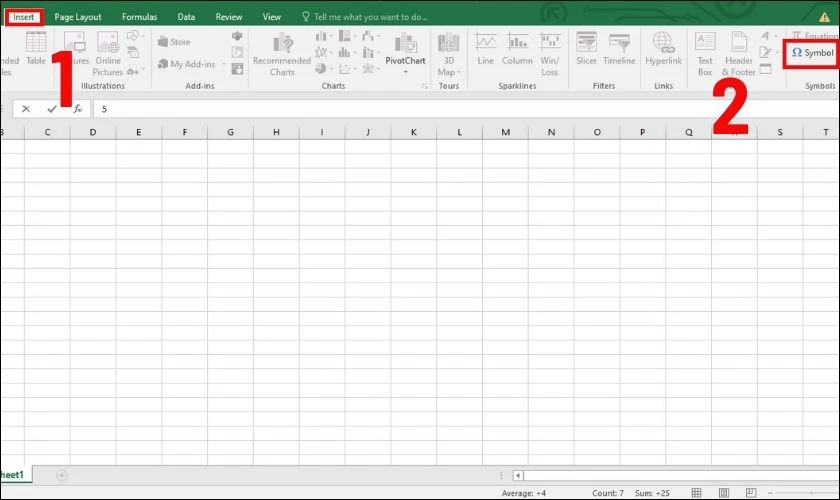
Bước 2: Trong hộp thoại Symbol, tại mục Font chọn Symbol để thấy ký tự. Tìm và chọn dấu cộng và dấu trừ, nhấn Insert để chèn vào ô Excel.
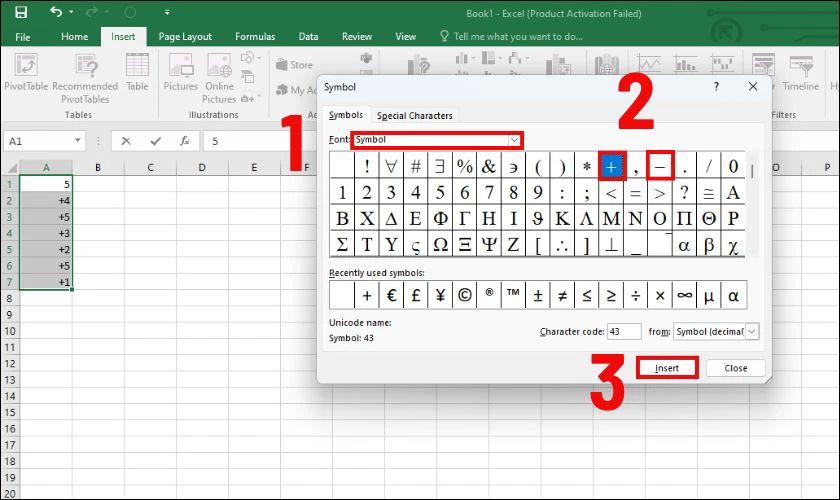
Sử dụng tính năng Insert còn giúp bạn chèn nhiều ký tự đặc biệt khác. Hãy ghi nhớ và áp dụng khi bạn cần đến nhé!
Cách gõ dấu cộng trừ trong Powerpoint dễ dàng
Microsoft Powerpoint là phần mềm trình chiếu, cũng thường cần dùng đến ký tự này. Chắc hẳn bạn đã từng sử dụng Powerpoint để tạo các bài thuyết trình. Sau đây là cách thực hiện:
Bước 1: Mở file Powerpoint, trên thanh công cụ, chọn Insert, rồi chọn Symbol.
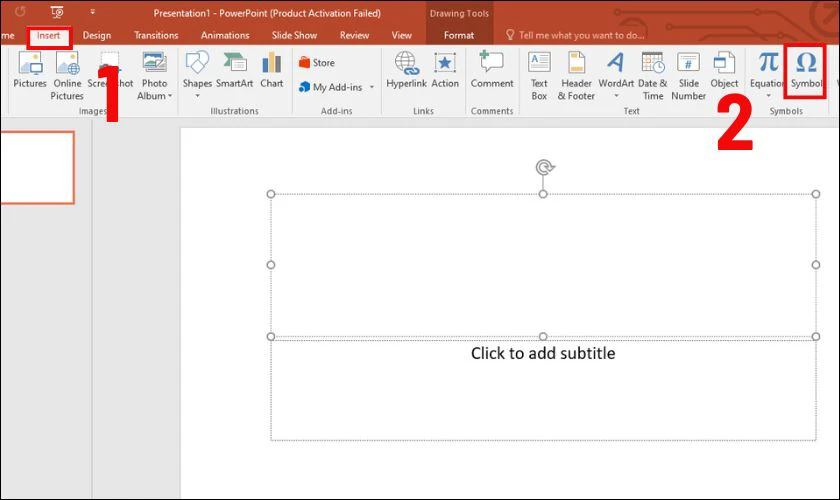
Bước 2: Ở hộp thoại Symbol, tiếp tục chọn font Symbol tương tự như trên Word và Excel. Tìm chọn ký tự cộng trừ, rồi nhấn Insert để chèn vào slide của bạn.
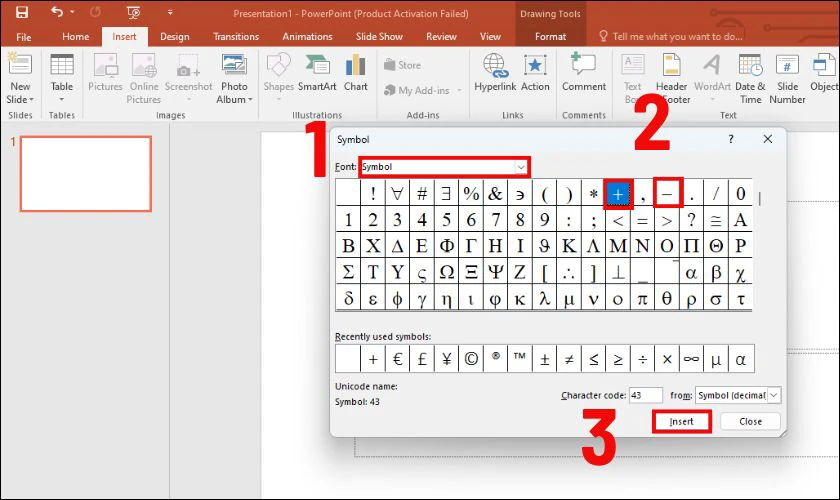
Với những hướng dẫn trên, bạn đã có thể tự tin chèn ký tự đặc biệt vào slide của mình. Hy vọng bạn sẽ có những bài thuyết trình thật ấn tượng và chuyên nghiệp.
Dấu cộng trừ trên dưới trong Word, Excel, Powerpoint có ý nghĩa gì?
Dấu cộng trừ (±) là một ký hiệu toán học đa năng, được sử dụng rộng rãi và quen thuộc. Dưới đây là một số trường hợp cụ thể:
- Trong toán học, biểu thị các phép tính cần xem xét cả giá trị âm và dương.
- Trong tài liệu kỹ thuật, ký hiệu này được sử dụng để diễn đạt sai số hoặc đúng sai của một giá trị.
- Trong các bài giảng hoặc tài liệu học thuật, nó làm rõ các nội dung liên quan đến đại số hoặc vật lý.
- Giúp biểu diễn giá trị trong biểu đồ, bảng dữ liệu, hoặc các so sánh mang tính định lượng.
- Tăng tính thẩm mỹ và sự chuyên nghiệp trong tài liệu trình bày.

Như vậy, dấu cộng trừ là một ký hiệu đa năng với nhiều ý nghĩa trong các lĩnh vực khác nhau. Việc hiểu rõ ý nghĩa của nó sẽ giúp bạn sử dụng chính xác trong từng ngữ cảnh.
Kết luận
Dấu cộng trừ là một ký hiệu quan trọng, và bài viết đã hướng dẫn cách gõ trong Word, Excel, Powerpoint. Hy vọng những thông tin trên hữu ích với bạn, hãy chia sẻ bài viết nếu thấy hữu ích. Nếu bạn cần sửa chữa điện thoại, đừng ngần ngại liên hệ với cửa hàng Điện Thoại Vui nhé.
Bạn đang đọc bài viết Cách gõ dấu cộng trừ trong Word, Excel, PowerPoint 2025 tại chuyên mục Word trên website Điện Thoại Vui.

Mình là Thanh Nhật, một content creator đam mê công nghệ. Mình là người thích viết, viết những gì mình biết, hiểu những gì mình viết. Mình chuyên viết về nhiều lĩnh vực khác nhau, từ công nghệ, điện thoại, laptop, đến các thủ thuật và ứng dụng di động. Hy vọng mang đến cho bạn những thông tin hay và bổ ích về công nghệ mới nhất hiện nay.

